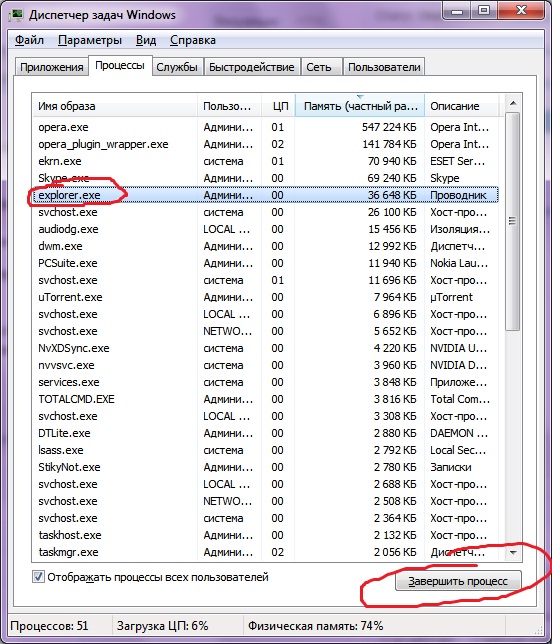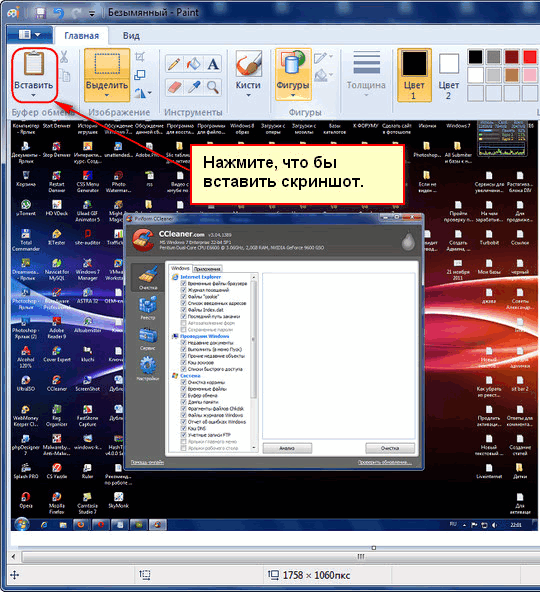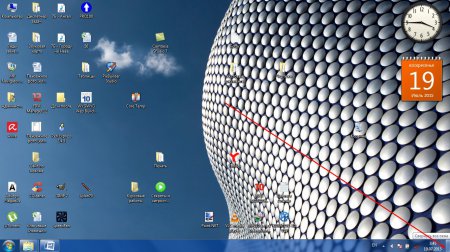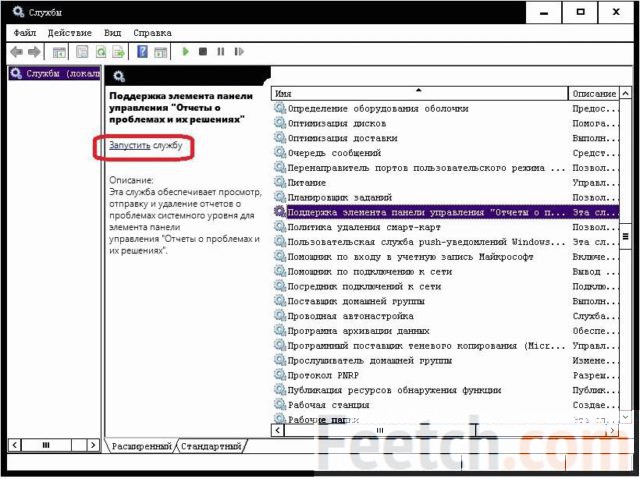Трехмерный макияж для Windows: обзор 3D-менеджеров рабочего стола. Рабочий стол компьютера 3d виртуальный
3D рабочий стол для Windows 10
Организовать 3D рабочий стол для Windows 10 может не каждый пользователь ПК. Виртуальные анимированные элементы потребляют много ресурсов процессора, а поэтому тормозят операционную систему. Владельцам старых ПК не рекомендуем использовать 3D оформление рабочего стола. Счастливым обладателям качественных сборок предлагаем следующие способы организации трехмерного интерфейса.
Читайте также: Как скачать и установить обои для рабочего стола Windows 10?
Программы для организации 3D рабочего стола без патчей файлов
Ранее огромной популярностью по организации рабочего стола в 3D пользовалась программа BumpTop. Она была куплена компанией Google и в течение 2 лет обновлялась. После софт был закрыт. Однако, невзирая на это, разработчики программ для оформления рабочего стола выпустили аналоги данного софта. На данный момент из рабочих программ, которые придают рабочему столу трехмерного вида, можно выделить:
Krento – программа, которая не требует внесения изменений в саму операционную систему (патчи файлов) и позволяет сделать рабочий стол 3D. Софт совместим с Windows 10, а поэтому не требует установки в режиме совместимости. После инсталляции самого софта на рабочем столе появится специальная кнопка.

Нажав на неё, появятся 3D элементы рабочего стола, которыми можно манипулировать (перемещать, вращать, удалять, добавлять).
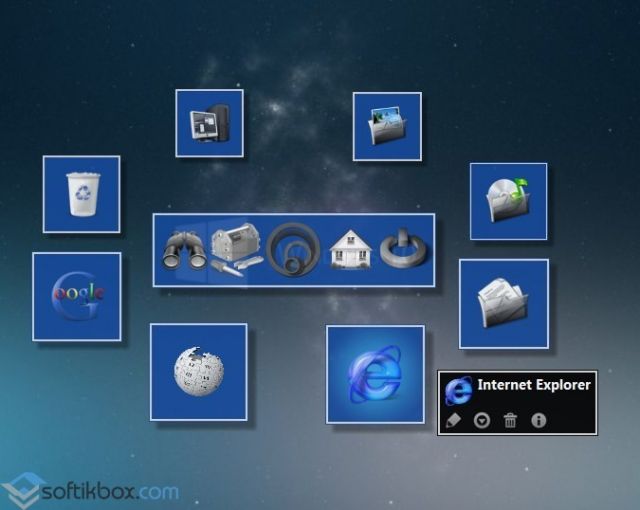
Для того, чтобы программа перестала работать и элементы пропали с рабочего стола, нужно нажать на ту же кнопку, что и для запуска анимации.
Следующая программа, которая позволяет сделать 3D рабочий стол в Windows 10 – это Real Desktop. Данный софт является платным клоном той же BumpTop. Бесплатная версия работает только 14 дней. Далее программу нужно либо купить за 9.95 евро, либо удалить.
Рабочий стол после установки данного приложения следующий:
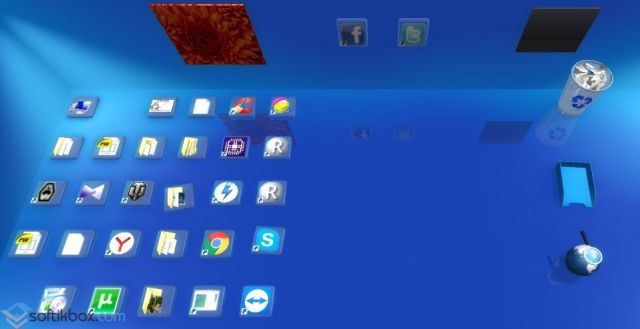
Перемещение элементов на рабочем столе сопровождается звуками. Программа простая в использовании и выдает подсказки на русском языке для пользователя.
Если вы не желаете устанавливать программы для имитации трехмерного интерфейса, тогда придется патчить системные файлы и ставить темы от сторонних разработчиков. К сожалению, сама компания Майкрософт не позаботилась о выпуске тем для рабочего стола в 3D.
На выбор предлагаем несколько популярных тем 3D для рабочего стола (это не анимированные картинки, а рабочие столы с двигающимися элементами и т д).
Virtual Desktop – Виртуальный рабочий стол / Софт / CyberSense
Virtual Desktop (виртуальный рабочий стол) – приложение, разработанное для Oculus Rift и HTC Vive, которое позволит вам полноценно пользоваться компьютером в виртуальной реальности. Вы можете просматривать веб-страницы, смотреть кино, Netflix (онлайн-кинотеатр) или даже играть в игры на гигантском виртуальном экране. Кроме того, в приложении реализованы и другие функции, такие как:
- Проигрывание панорамного видео с поддержкой аппаратного ускорения;
- Возможность проигрывать/транслировать на YouTube панорамные видео;
- Просмотр панорамных фото;
- Поддержка MilkDrop для визуализации музыки;
- Поддержка 3D-видео формата SBS;
- Приложение для запуска игр с поддержкой голосовых команд;
- Поддержка многомониторных конфигураций;
- Редактор окружения, позволяющий создавать индивидуальные окружающие виды.
Приложение доступно для загрузки с 31 марта 2016 года в Steam.
cybersense.ru
обзор 3D-менеджеров рабочего стола / Программное обеспечение
В глобальной сети представлено немало развиваемых энтузиастами и софтверными компаниями экспериментальных проектов, нацеленных на создание трехмерного пространства на рабочем столе Windows и предоставление владельцу компьютера дополнительной степени свободы в обращении с операционной системой и запущенными в ее окружении приложениями. И хотя практическое применение подобного рода программных новинок до сих пор вызывает немало вопросов с точки зрения удобства управления, функциональности и полезности, гуру кодинга неустанно продолжают совершенствовать свои решения, добавляющие третье измерение в графический интерфейс полюбившейся многим пользователям платформы. Чтобы читателям нашего интернет-издания было проще разобраться в разнообразии подобного рода продуктов, мы перепробовали в деле несколько наиболее интересных, на наш взгляд, разработок, позволяющих полюбоваться на интерфейс Windows сквозь призму настоящего 3D и хотя бы краешком глаза заглянуть в недалекое будущее IT-технологий.
Начать обзор следует, конечно же, с Real Desktop — одного из самых известных и популярных проектов, реализующих идею создания трехмерного интерфейса. В основу созданного немецким программистом Марком Шиллером (Marc Schiller) продукта положен оригинальный графический движок, использующий возможности DirectX и обеспечивающий детальную прорисовку 3D-объектов, в роли которых выступают ярлыки приложений, иконки директорий и файлов, а также всевозможные декоративные элементы, размещенные внутри виртуальной комнаты, просматривать которую можно с разных сторон.
Ключевой особенностью программы является отточенная физическая модель, предоставляющая свободу перемещения объектов в виртуальном пространстве, ловкое манипулирование которыми сопровождается соответствующими звуковыми эффектами. Значки приложений в Real Desktop можно двигать, бросать, крутить и вертеть, как вздумается, складывать в стопку, прикреплять к стенам или переносить в корзину, зажав две клавиши мыши. Аналогичные действия можно выполнять с представленными на рабочем столе файлами и папками. Для демонстрации всех прелестей движка в системе предусмотрены несколько игр и механизм подключения дополнительных графических тем и декораций. Особого внимания заслуживают поддержка нескольких мониторов, многоязычный интерфейс и меню настроек, позволяющее конфигурировать несколько десятков параметров 3D-десктопа.
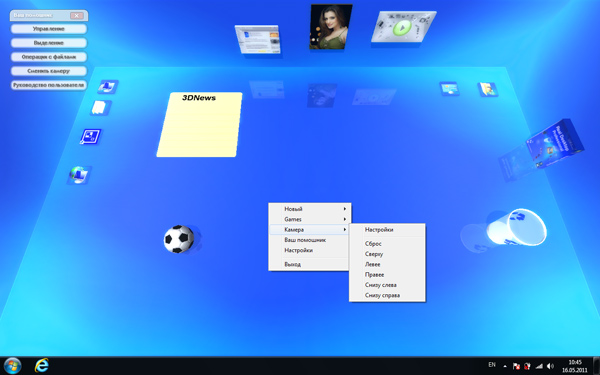
Распространяется Real Desktop в двух редакциях — бесплатной Standard и коммерческой Professional, стать обладателем которой можно за €20. Платная сборка программы лишена многочисленных ограничений, коими напичкана free-версия, и помимо обновлений предоставляет пользователю круглосуточную техническую поддержку. Услуги последней окажутся весьма кстати, поскольку стабильностью разработка Марка Шиллера похвастаться не может: в ходе нашего непродолжительного с ней знакомства она умудрилась «завалить» графическое окружение операционки и ввести в ступор процесс explorer.exe. В списке поддерживаемых систем представлены Windows XP, Vista, 7. Для эффективной работы трехмерного менеджера рабочего стола необходим компьютер с двухгигагерцовым процессором, высокопроизводительным графическим адаптером, оснащенным 128 Мбайт памяти, и разрешением экрана от 1280x1024 пикселей. Таковы рекомендуемые требования.
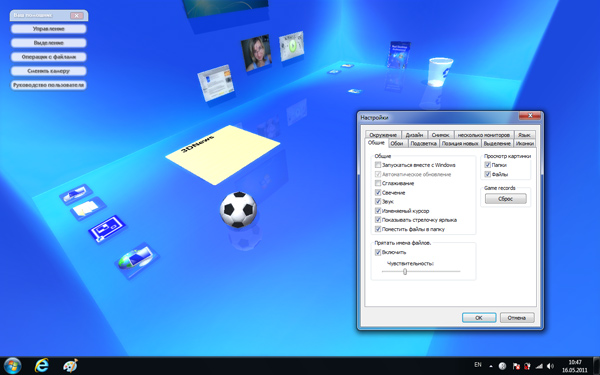
Значительно упрощенной копией Real Desktop является корейская разработка Shock Desktop 3D, бесплатная и умеющая манипулировать лишь трехмерными изображениями значков рабочего стола Windows. Несмотря на простоту реализации, программа позволяет управлять размерами объектов, может запоминать всевозможные комбинации ярлыков в пользовательских профайлах и допускает гибкую настройку графического оформления виртуального десктопа. Windows 7 в числе поддерживаемых приложением платформ не значится, однако пугаться этого не следует, поскольку наше тестирование не выявило каких-либо проблем несовместимости продукта с «семеркой».
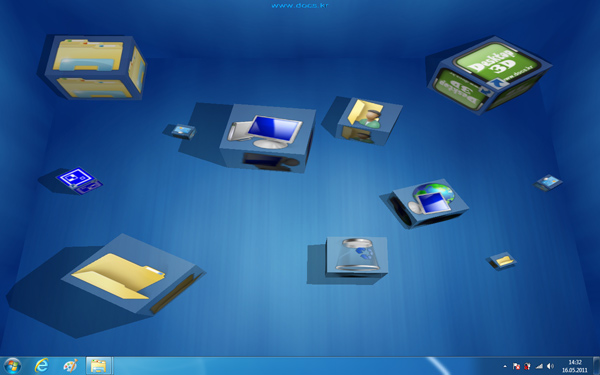
Не менее впечатляющим является созданный австралийской компанией Otaku Software менеджер DeskSpace (прежнее название — Yod’m 3D), добавляющий рабочему пространству объемности путем использования шести полноценных десктопов, располагаемых на гранях куба, который можно вращать мышью или клавишами. На каждом из рабочих столов можно размещать свои наборы ярлыков, настраивать обои и запускать приложения, окна которых при желании можно переносить с одного виртуального десктопа на другой. Немаловажной «фичей» программы является возможность гибкой настройки анимационных эффектов, что важно при работе на малопроизводительных компьютерах. В числе прочих отличительных атрибутов продукта значится поддержка мультимониторных конфигураций компьютеров, функционирующих в режиме расширенного рабочего стола. Что же касается стоимостных характеристик продукта, то в отличие от рассмотренного выше менеджера Real Desktop, решение DeskSpace распространяется исключительно на коммерческой основе и в одной редакции, цена которой составляет $25. Оплатить покупку можно посредством платежной системы PayPal либо банковскими картами MasterCard, Visa, American Express и др. Сразу расставаться с деньгами нет необходимости, поскольку в течение первых двух недель после установки пользоваться программой можно бесплатно.

Несколько иной подход к «отрехмериванию» пространства внутри монитора реализован в 3D-менеджере SphereXP, принадлежащем перу Душана Гамара (Dušan Hamar) из Братиславы. Разработка словацкого программиста формирует из привычного рабочего окружения Windows виртуальную сферу, внутри которой предоставляется возможность манипулировать ярлыками и окнами запущенных в системе приложений. Сам пользователь при этом находится в самом центре шара и может изменять направление своего зрения, приближать и отдалять трехмерных объекты, а также менять их ориентацию в пространстве. Для удобства ориентирования в правом нижнему углу программы предусмотрена миниатюрная модель сферы, схематически демонстрирующая расположение парящих в пространстве окон. Последние, кстати говоря, представляют собой статичные изображения и не позволяют в динамике отслеживать демонстрируемый в окнах приложений контент, будь то воспроизводимое видео или отчеты о выполнении каких-либо задач. Подобной особенностью грешат многие трехмерные интерфейсы, которым, определенно, еще есть куда развиваться. Кто заинтересовался SphereXP, тому стоит напомнить, что программа не требует за свою работу ни гроша, а для ее запуска необходим установленный в системе компонент .NET Framework 2.0.
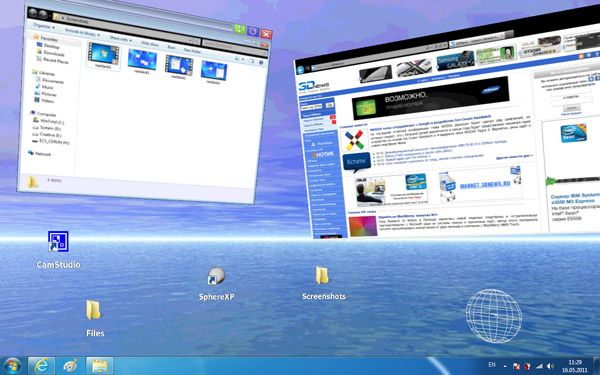
По аналогичным лекалам скроен Aximion — проект, развиваемый группой энтузиастов из Восточной Европы и Украины. Как и в случае с SphereXP, программа заменяет стандартный двухмерный интерфейс Windows трехмерным интерактивным окружением, в рамках которого можно управлять активными приложениями. Разница кроется только в отсутствии функции приближения и отдаления окон, возможности вращения виртуального пространства только в одной плоскости и несколько ином подходе к управлению объектами рабочего стола, не допускающем манипулирования ярлыками программ. Еще одним отличием от упомянутого в предыдущем абзаце решения является использование в качестве фона в трехмерной среде 3D-моделей, предъявляющих повышенные требования к аппаратной начинке и вычислительным ресурсам компьютера. Менеджер Aximion бесплатен и предназначен для операционных систем Windows XP/Vista/7 32-х и 64-битных редакций. Помимо установочного дистрибутива на официальном сайте проекта представлена сборка пакета, не нуждающаяся в инсталляции и запускающаяся непосредственно с портативных флеш-накопителей.
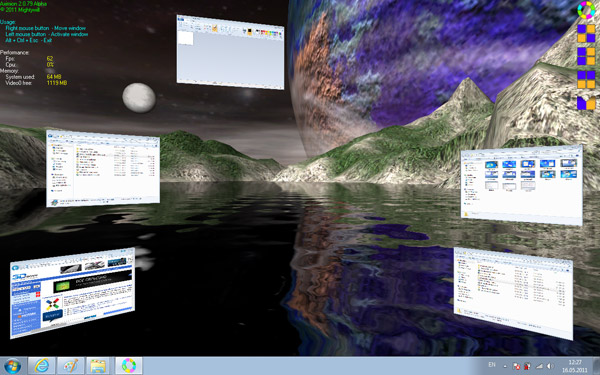
Неплохих результатов в создании 3D-интерфейса добились разработчики приложения T3Desk, которые взяли за основу открытые наработки японского программиста Синохара Такаюки (Shinohara Takayuki), приложившего руку к широко известному в узких кругах трехмерному менеджеру Madotate. После установки продукта в систему в правом верхнему углу окон программ появляется дополнительная клавиша, нажатие которой позволяет осуществлять свободный поворот выбранного окна в любом направлении. Помимо вращения допускается приближать и отдалять окна, менять их прозрачность, а также переворачивать «вверх ногами», наводя на рабочем столе полный хаос и беспорядок. Программа поддерживает управление при помощи комбинаций "горячих" клавиш, совместима с Windows 7 и умеет придавать объемность окнам любых приложений. T3Desk представлена в двух версиях — бесплатной Standard и коммерческой Pro. В стоимость платной редакции ($30) входят не только почет и уважение разработчиков румынской компании Tehnif Software SRL, но и регулярно выпускаемые обновления, расширяющие функционал продукта.
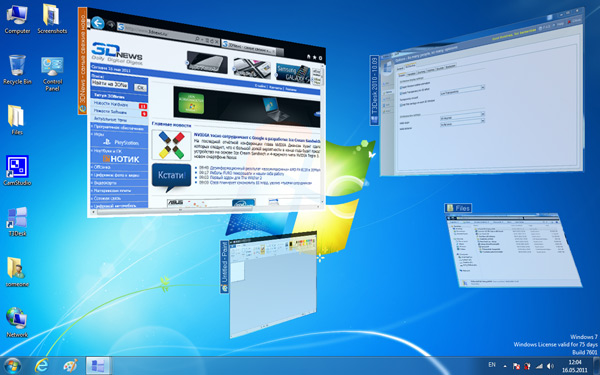
В рамках обзора нельзя не упомянуть проект Tactile 3D, по своей концептуальности стоящий особняком от всех остальных рассмотренных решений. Изюминка кроется в функциональной начинке, добавляющей третье измерение на рабочий стол Windows путем трансформации файловой системы в набор трехмерных моделей, щелкая по которым можно перемещаться в киберпространстве и управлять хранящимися на диске папками и файлами под аккомпанемент фантасмагорических звуковых эффектов. Tactile 3D позволяет открывать, копировать, удалять, перемещать, создавать, переименовывать и выполнять прочие операции с объектами, выступая тем самым в роли пусть и необычного, но полноценного файлового менеджера, неаккуратное использование которого может привести к непоправимым последствиям. Именно по этой причине рекомендуется использовать программу исключительно в ознакомительных целях. Бесплатно бороздить просторы виртуальной вселенной, со знанием дела вырисовываемой Tactile 3D, можно тридцать дней, после истечения которых приложение отрапортует о необходимости приобретения лицензии, стоимостью 15 вечнозеленых денежных единиц.
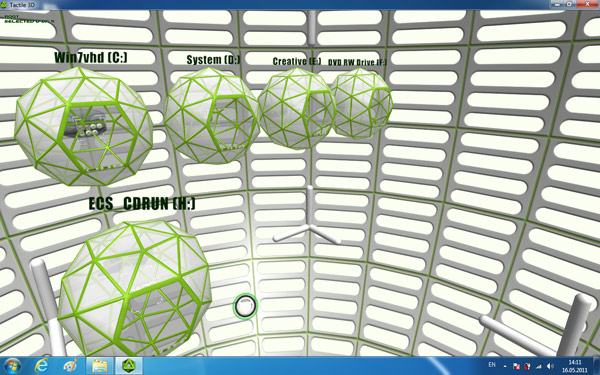
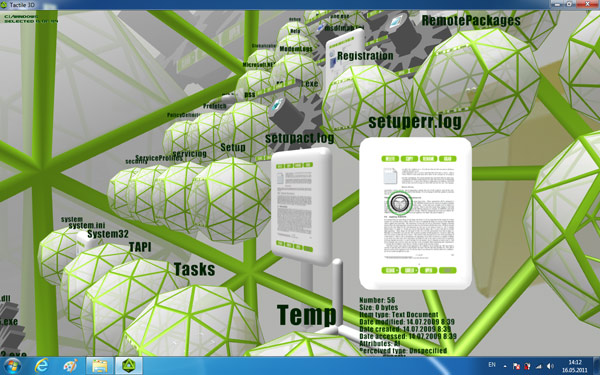
После беглого ознакомления с возможностями 3D-менеджеров рабочего стола Windows пришло время дать общую оценку трехмерным десктопам с точки зрения функциональности и полезности.
Плюсов у подобного рода инновационных разработок хоть отбавляй: они предоставляют пользователю возможность более привычным с точки зрения пространственного ориентирования способом работать с вычислительной техникой, привносят дополнительную степень свободы в обращение с такими абстрактными объектами, как компьютерные программы, и позволяют выйти за рамки привычного восприятия рабочей среды Windows. С другой стороны, хватает и отрицательных моментов, самым неприятным из которых является, как это ни странно, отсутствие практической применимости рассмотренных решений, претендующих лишь на роль причудливых игрушек, и не более того. В стремлении объять необъятное разработчики 3D-десктопов обычно делают ставку на графическое оформление и анимационные эффекты, часто забывая об удобстве их использования и упуская из виду вопросы оптимизации решений для малопроизводительных систем. По причине этих и многих других факторов трехмерные графические интерфейсы до сих пор остаются скорее экзотикой, нежели сподручным инструментом для работы с компьютером.
И в завершение материала позволим себе привести небольшой видеоролик, демонстрирующий работу всех упомянутых в обзоре программных продуктов.
Ждем ваших комментариев.
Если вы заметили ошибку — выделите ее мышью и нажмите CTRL+ENTER.
3dnews.ru
BumpTop - настоящий 3D рабочий стол | Бесплатная альтернатива
Название: BumpTopАналог: Real Desktop ProfessionalРазмер: 18,1 мбСайт: http://bumptop.com/Скачать: download
Я уже писал о программке, создающей 3D куб из виртуальных рабочих столов, но это не совсем подходит по определение 3D рабочего стола. Сегодня расскажу о программе, создающей реально трехмерное пространство на вашем рабочем столе.

Рассматривая функциональность, прежде всего стоит отметить, что существуют две версии данной программы – бесплатная BumpTop Free и BumpTop Pro, но отличий у них не так много. Пожалуй, с их перечисления и начнем. В бесплатной версии количество “липких листочков” для записей ограничено двумя (и ладно, нам от программы нужно совсем не это), отсутствует возможность “закидывать” файлы на флэшку (жаль, но переживем – опять же от программы требуется другое), значки часто используемых файлов не растут автоматически (зачем??), превью для файлов будет отмечено водяным знаком (не страшно) и еще мы получим только ограниченную техподдержку (а она нам вообще нужна?). Как видим, “минусы” бесплатной версии не слишком значительны, зато в остальном мы получаем все то же, что и в Pro – физический движок, само собой 3D, поддержку тем, виджеты и некоторые другие функции.Я давно заметил, что рабочий стол – это не просто место для ярлыков часто используемых программ или временное хранилище для файлов, а даже скорее некое пространство для творчества и самовыражения =) Кто-то использует программы типа Samurize и превращает рабочий стол в настоящий центр мониторинга и управления системой, добавляя различные виджеты и панели, кто-то просто аккуратно раскладывает иконки по группам Работа/Учеба/Игры, а кто-то хочет вместо привычного плоского пространства рабочего стола получить эдакую интерактивную игрушку.
В исполнении BumpTop “3D рабочий стол” выглядит как некая комната, на “полу” которой лежат иконки программ и папок, а на стенах развешены картины-слайдшоу, записки в виде липких листочков и специальные сервисные иконки для почты, отправки файла на печать, Facebook’a и Twitter’a. Кстати, именно поэтому считать программу простым развлечением и украшательством не стоит: многие ее функции направлены на повышение удобства работы. Например, освоив нехитрые движения мышью и комбинации клавиш, вы сможете легко управлять значками, складывая их в стопки или собирая в различные группы. Та же ситуация и с физическим движком. Да, иконки можно “бросать” – они будут сталкиваться друг с другом, разлетаться в стороны – и наблюдать за этим довольно забавно. Но с другой стороны эта возможность позволяет вам быстро рассортировать значки по стопкам или отправить файл по почте буквально одним кликом.
В общем, как относиться к столь необычному поведению рабочего стола, решать пользователю. Я же от обсуждения основных функций программы перейду к менее заметным (но не менее приятным) мелочам. Во-первых, BumpTop поддерживает темы оформления, позволяющие моментально оформить рабочий стол в том или ином стиле. Впрочем, можно создать и полностью эксклюзивное оформление, выбрав текстуры для стен и пола и настроив используемые шрифты. Вторым приятным сюрпризом будет поддержка русского языка – причем переведено не только окно с настройками, но и интерактивный обучающий курс, который вам предложат пройти при первом запуске программы.
Также отдельно стоит отметить “режим бесконечного рабочего стола”, который делает пространство действительно бесконечным – перемещая иконки к границе экрана вы будете лишь расширять доступную площадь рабочего стола. При этом значки будут просто масштабироваться, чтобы вы могли одним взглядом охватить весь рабочий стол.
Подводя итог, скажу лишь следующее: BumpTop, безусловно, интересная программа и, если вам наскучил стандартный рабочий стол, рекомендую скачать BumpTop и испытать рабочий стол в 3D. А впечатлениями обязательно поделитесь в комментариях! =)
Спонсор поста
Портал для IT-профессионалов – IT4business.ru. Все последние новости индустрии ПО с комментариями ведущих специалистов СНГ и мира.
__Блог-обзорИ, традиционно, несколько интересных блого-ссылок. My Free Soft снова с нами! Из последних постов хочу отметить обзоры программ “Живая геометрия” и Comodo BackUp (кстати, как можно заметить, кроме появления новых постов, в блоге изменилось многое – начиная с дизайна и заканчивая движком. Сразу видно, что перерыв в работе блога не прошел зря. Эх, мне бы так =) )
В SoftReview тоже появилось два интересных поста. Первый – обзор мультипротокольного клиента для IM и социалок Digsby. Думаю, эта программа должна заинтересовать всех, кто ведет активную онлайн-жизнь =) Второй пост – 8 AIR-приложений, от которых я отказался. Будет интересно ознакомиться со списком того, на что не стоит тратить свое время )
freealt.net
Как создать виртуальный рабочий стол в Windows 7, 10, XP
Приветствую всех, с вами автор блога matrixblog.ru. Под роскошным названием "виртуальный рабочий стол" скрывается банальное и простое понятие, которое подразумевает наличие нескольких копий рабочего стола, который вы обычно используете, в том числе, делаете его скриншот. Виртуальные рабочие столы независимы друг от друга – в каждом может быть открыто разное число программ. Между зонами можно легко переключаться.
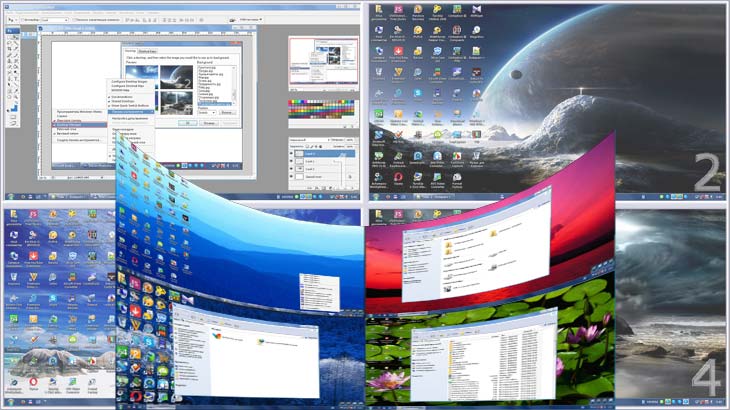
Для лучшего понимания ситуации, давайте разберем ряд моментов.
У каждого пользователя, монитор компьютера или ноутбука, имеет различные размеры и диагональ. Кто-то может позволить себе современный монитор шириной в метр (я, конечно, утрирую), а кому то приходится радоваться 30 сантиметрам (я не то имел в виду :)). Кроме всего прочего, разрешение экрана тоже может быть разным. Так, разрешение экрана (14 диагональ) моего ноутбука составляет 1366 на 768 точек – это позволяет одновременно расположить на панели задач 8-10 компонентов (программы, папки, открытые приложения), группирование зависит от типа открытых вкладок. Если изменить разрешение экрана на 1024 на 768 точек, то число одновременно видимых вкладок уменьшается до 5-6. Для понимания, я использую ОС Windows XP. Кроме всего прочего, даже при закрытии некоторых папок или программ, вкладки не сразу перестают быть разгруппированными, что порой раздражает.
- Понятно, что чем больше диагональ и разрешение, тем больше можно одновременно наблюдать открытых вкладок в панели задач.
- Да, можно использовать комбинацию ALT +TAB для переключения межу окнами, но это не решает проблемы – порой нужно видеть названия всех открытых окон, а не пролистыватьсписок.
- Естественно, разработчики Windows частично позаботились о решении подобных досад, и сделали возможным увеличить высоту и размеры панели задач, или переместить её в другое место на рабочем столе, тем самым увеличив число одновременно видимых открытых вкладок.
Но суть проблемы не только в количестве видимых окон, она намного глубже.
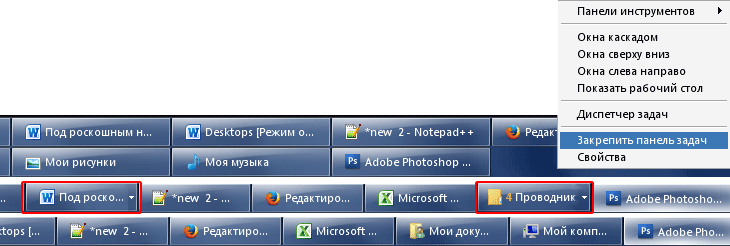
настройка параметров панели задач со вкладками
Рассмотрим такую ситуацию. Нужно подготовить новую статью для сайта. Имеется несколько Word документов, которые надо просмотреть, сгруппировать их содержимое в один документ и отредактировать с помощью текстового редактора. Параллельно, в графическом редакторе надо подготовить картинки для статьи. Ко всему этому, необходимо иметь одновременно открытыми несколько папок и Total Commander в придачу. Такой сумбур делает работу на компьютере немного дискомфортной. Да ещё, хочется в перерывах полазить в браузере, да так, что бы шеф не видел. В подобной ситуации, можно воспользоваться программами для создания нескольких виртуальных рабочих столов Windows: на одном столе будут открыты нужные папки и приложения для редактирования документа, на другом – графический редактор с картинками, а на третьем – браузер.
В интернете вы найдете кучу реализаций виртуальных столов для Windows, Mac OS имеет в себе встроенные технологии "Spaces ", в Linux, BSD, Solaris есть виртуальные столы в зависимости от использованного менеджера рабочего стола. Как выбрать подходящую программу для виртуального стола и на что ориентироваться?
Все виртуальные столы Windows должны быть доступны при минимальных действиях со стороны пользователя, должна поддерживаться возможность перебрасывания окон между столами. Очень удобно, если любой виртуальный рабочий стол Windowsw можно активировать с помощью клавиатуры и мыши (например, для перемещения курсора в указанном углу). Эту функциональность обеспечивает Compiz в Linux и Spaces в MacOS, но нас сегодня интересует ОС Windows.
Виртуальный стол Windows
Все описанные здесь программы объединяются едиными свойствами. На каждом виртуальном рабочем столе Windows вы можете иметь различные фоны, различные иконки, работают различные приложения, вы можете между ними легко и быстро переключаться, менять настройки отдельных поверхностей и так далее.
Программа Dexpot – виртуальные рабочие столы Windows
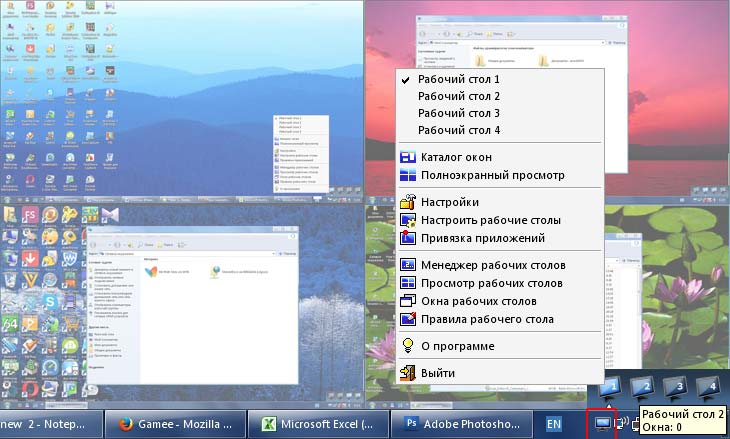
Контекстное меню программы Dexpot и отображение четырех рабочих столов
- Сайт: www.dexpot.de/index.php?id=home
- Windows XP/Vista/Vista 64bit/7/7 64bit/8/8 64bit
Dexpot позволяет создать до 20 виртуальных столов в ОС Windows, по умолчанию устанавливается четыре поверхности. Управление программой Dexpot интуитивно понятно, незначительные проблемы, однако, могут возникнуть с установкой различных иконок на отдельные столы. Рекомендую начать с "чистой" (пустой) области без икон, постепенно размещая значки.
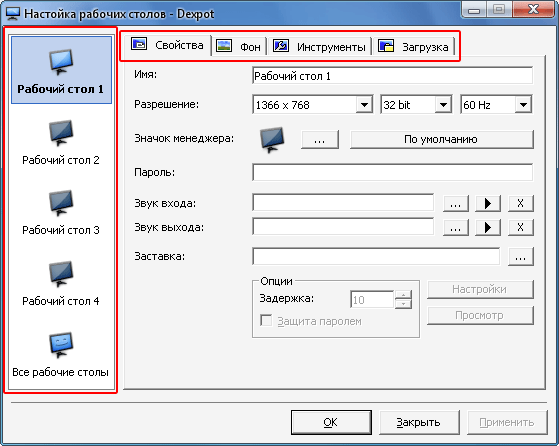
Программа Dexpot имеет ряд приятных особенностей, например, настройки горячих клавиш (переключение между виртуальными рабочими столами Windows, переместить окно на другую поверхности, скопировать окно, установить прозрачность окна и др.), возможность переключения мыши, отображение всех поверхностей, установить разрешение и частоту обновления для каждой поверхности, разрешение и др. Отлично реализовано переключение и быстрый переход к нужному виртуальному столу.
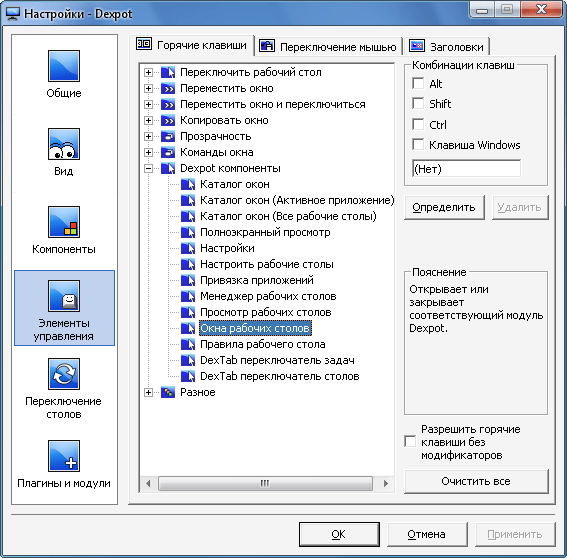
Вы с легкостью настроите программу благодаря русскому интерфейсу.
Программа Virtual Desktop Manager (WinXP PowerToy) – виртуальные столы Windows XP
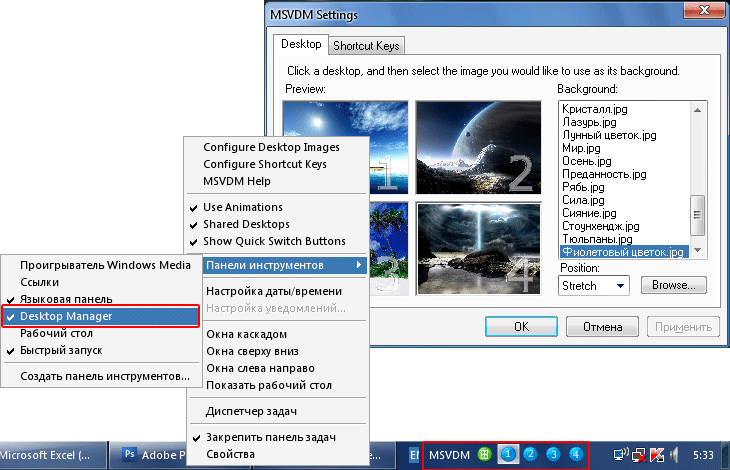
запуск программы Virtual Desktop Manager и настройка столов
- Сайт: download.microsoft.com/download/whistler/Install/2/WXP/EN-US/DeskmanPowertoySetup.exe
Даже сам Microsoft предлагает программу для создания виртуального рабочего стола в Windows XP. Первая проблема может возникнуть при установке. После завершения процесса установки, вы, скорее всего не найдете исполняемого файла. Программу Virtual Desktop Manager можно активизировать, нажав правой кнопкой мыши на панели задач и в пункте "Панели инструментов" поставьте галочку возле пункта Desktop Manager. Поле этого, на панели справа появится пять пиктограмм: одна - для просмотра всех виртуальных столов (зеленая), а оставшиеся четыре символизируют отдельные поверхности.
По сравнению с предыдущей программой, в Virtual Desktop Manager нет возможности установить для каждой поверхности отдельные значки. На отдельных участках, однако, могут быть показаны различные открытые приложения, и вы просто переключаетесь между ними. Установить можно даже совместное применения на всех поверхностях. Жаль только, что не предлагается более широкий набор свойств (установить можно только фон поверхностей, выключить или включить анимацию и настроить сочетания клавиш для переключения).
Виртуальный рабочий стол от Virtual Desktop Toolbox
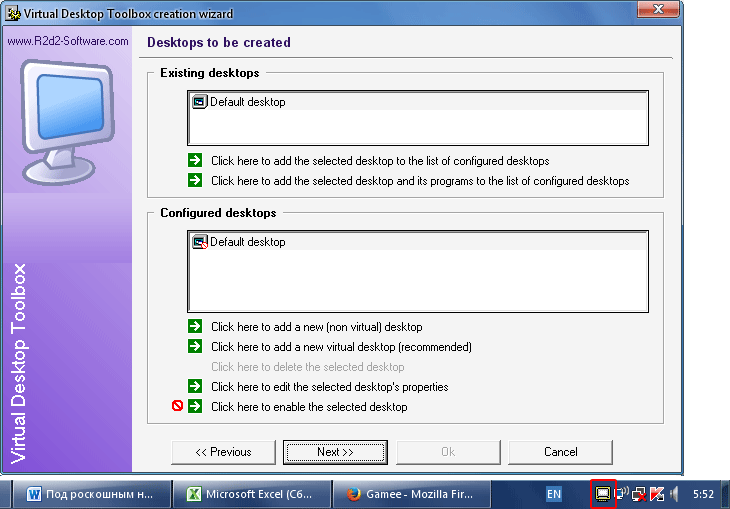
Первый запуск программы Virtual Desktop Toolbox несколько сложный. Каждый виртуальный стол нужно сначала создать, а затем добавить свойства (или использовать свойства по умолчанию). После создания виртуальных рабочих столов Windows, нас ждет уже довольно приятная работа, и первое впечатление от сложного процесса установки пропадает (хотя, надо сказать, предыдущие программы были намного проще в эксплуатации).
У каждого окна вы увидите небольшой штырь, которым вы определяете, будет ли данное окно видно во всех районах или только на активном рабочем столе. Переключение между поверхностями сопровождается звуковыми эффектами, всплывающими окнами и др. Хотя программа Virtual Desktop Toolbox предлагает очень широкие возможности настройки, но в тот же момент, она требовательна к ресурсам системы, а в плане настроек, больше подойдет для более продвинутых пользователей.
Для кого-то, виртуальные рабочие столы могут быть абсолютно бесполезными, но есть ряд тех, которые, безусловно, будут приветствовать возможность облегчить и расширить условия работы на компьютере. Рассмотренную группу программ выбирают как начинающие пользователи (Virtual Desktop Manager), слегка продвинутые (Dexpot), так и пользователи мастера (Virtual Desktop Toolbox).
Виртуальный рабочий стол в Windows 10

Windows 10 принесла много новостей, но во многих случаях, просто догнала то, что другие операционные системы используют уже много лет. Таким примером являются именно виртуальные столы – которые уже давно используются в Linux или Mac OS.
Система виртуальных столов известна уже с 1985 года, когда его представили машины Amiga 1000. Linux/Unix встроили виртуальный рабочий стол в систему в 1990 году. Это расширение рабочего стола оказалось бесценным аксессуаром, который позволяет группировать приложения в соответствии с пожеланиями пользователя. При правильном использовании, производительность работы на компьютере возрастает сразу в несколько раз.
В 2007 году добавили встроенную поддержку виртуальных столов и Mac OS (версия 10.5 "Leopard"). И, наконец, в 2015 году пришла с полной поддержкой виртуальных столов Windows 10.
Как я уже говорил выше, Windows имеет встроенную поддержку виртуальных столов в Windows 10. Хотя не стоит забывать, что уже для Windows XP, Microsoft создал программу Virtual Desktop Manager, рассмотренную выше. То, что данное приложение не получило популярности, связано с его ограниченными возможностями, по сравнению с аналогичными инструментами в других ОС. Расширение рабочих поверхностей в других операционных системах убедили Microsoft создать встроенный в систему инструмент.
Управление виртуальными рабочими столами в Windows 10 осуществляется с помощью различных комбинаций клавиш:
- Win + Ctrl + D - создает новый виртуальный экран.
- Win + Ctrl + F4 - Закрывает текущий виртуальный экран.
- Win + Ctrl + стрелка влево - Переключается на предыдущий виртуальный экран.
- Win + Ctrl + стрелка вправо - Переключается на следующие поверхности.
Приведенные выше сочетания клавиш помогут доминировать в виртуальной области. Единственный недостаток, с которым можно столкнуться – это отсутствие связи между первой и последней поверхностями. Таким образом, если вам нужно перейти из последнего виртуального рабочего стола в Windows 10 на первый (без использования мыши), вы должны перебежать через все остальные поверхности.
Программа BetterDesktopTool - виртуальный рабочий стол для Windows 7
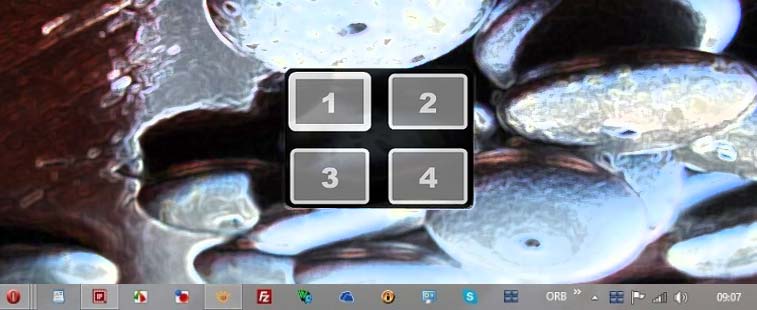
Сайт: www.betterdesktoptool.com/download.html
Иногда трудно найти нужное окно на рабочем столе. Особенно, если вы работаете одновременно во многих приложениях. Система Windows предлагает классический вариант переключения между окнами через клавиши Alt + Tab, что не особо вносит ясности. Давайте посмотрим на приложение BetterDesktopTool, которое предлагает ряд полезных возможностей в плане переключения между окнами и работе с виртуальными столами.
- Приложение можно установить на компьютер с операционной системой Windows Vista, 7, 8 или 10. Интерфейс приложения, к сожалению, только на английском языке.
- После завершения установки и запуска программы BetterDesktopTool, вы увидите главное окно. Доступ к нему вы сможете в дальнейшем получить с помощью иконки в области уведомлений.
- Интерфейс BetterDesktopTool очень простой и в главном окне показывает всё, на что способна программа. В окне в общей сложности имеется 3 закладки. Первая вкладка позволяет настроить различные функции отображения окон на рабочем столе, вторая - можно настроить параметры виртуальных столов и третья включает в себя общие параметры приложения.
Возможности приложения BetterDesktopTool довольно просты. Если у вас одновременно открыто несколько программ, можно уменьшить окна и показать их превью сразу на рабочем столе. Используя мышь, вы можете увидеть приложение, которое ищете. Кроме того, можно показать все окна приложения, с которым вы в настоящее время работаете, рабочий стол без окон, или все минимизированные или наоборот, раскрытые окна. Также вы можете выбрать опцию отображения всех окон на главном экране, если вы используете их больше, или отображать окна в горизонтальной сетке.
- Для каждой из функций можно назначить горячую клавишу, кнопку мыши или угол экрана, в который надо переместить курсор мыши для выполнения функции.
- Если вы не хотите показывать некоторые запущенные приложения, достаточно правым кликом мыши нажать по приложению, и добавить его в окно, в котором оно будет игнорироваться.
- Если вы хотели в некоторых моментах полностью отключить функции приложения, чтобы оно не реагировало на сочетания клавиш, вы можете его полностью прекратить, или через значок в области уведомлений, временно отключить.
Другой, не менее полезной функцией приложения BetterDesktopTool является поддержка создания виртуальных столов в Windows 7, 8 10 или Vista. Эта функция пригодится, в частности для разделения и группировки при работе с программами различного типа (графические редакторы, текстовые процессоры и так далее). На одном рабочем столе вы можете иметь приложение для развлечения, а на другом - для работы.
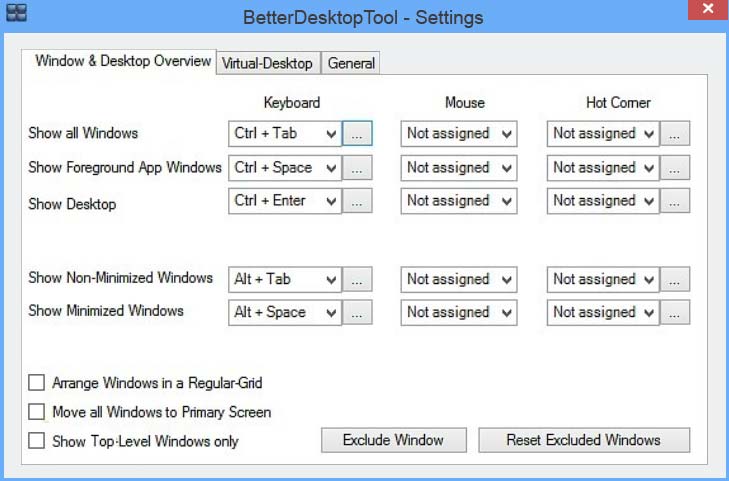
Опять же, в настройках BetterDesktopTool вы можете выбрать клавишу или кнопку мыши, которая показывает все области сразу. Благодаря этому вы будете иметь сразу представление о том, какие приложения работают на площадях. Также важно выбрать комбинацию клавиш, с помощью которых вы будете переключаться между поверхностями.
Приложения можно произвольно перемещать между виртуальными столами, а также путем просмотра всех поверхностей. Это всё значительно упрощает работу на компьютере. Если у вас есть приложения, которые вы хотите отображать на каждом виртуальном рабочем столе, так это тоже не проблема. В программе можно определить глобальные приложения, в таком случае, они будут всегда доступны при переключении между поверхностями.
- Виртуальных столов можно создать до 64 штук, но такая возможность уже не несет реального смысла. Если виртуальный рабочего стол вы уже не хотите использовать, можете его полностью отключить через значок в области уведомлений.
- В третьей вкладке вы найдете, в частности, возможность автоматического закрытия приложений в случае просмотра других приложений в полноэкранном режиме, например во время игр. Также вы можете отключить плавную анимацию окон или включить жесты, которые можно выполнять с помощью touchpad.
BetterDesktopTool предлагает функции, которые облегчают использование системы, в случае использования многих приложений одновременно. Благодаря виртуальным столам, вы можете получить эффективный инструмент для разделения различных видов деятельности, имея на столе только необходимое. Приложение BetterDesktopTool доступно совершенно бесплатно в некоммерческих целях, так что вы можете спокойно его попробовать.
matrixblog.ru
Создай 3D рабочий стол
Друзья, согласитесь, иногда хочется насладиться чем-то необычным! Стандартный рабочий стол от Windows плотно закрепился в нашей жизни. Сегодня мне удалось найти полезную программу для создания 3D рабочего стола.
Мир софта всегда делает сюрпризы. И программа BumpTop – редкая интересность в этом мире. Существует две версии BumpTop: бесплатная и платная.
Честно говоря, бесплатная версия вполне нормальная. Поэтому будем тестировать.
Скачать программу можно здесь: http://download.chip.eu/ru/BumpTop-Free_4870050.html
После перехода на сервис, вы сможете скачать BumpTopFree, используя кнопку «Скачать сейчас» или же загрузить торрент-файл:
После того, как вы запустите BumpTop, будет предлагаться обновить программу до профессиональной версии. Но этот вариант нас не устраивает.
Далее мы просто открываем BumpTop и сразу же сможем перейти к возможностям этой программы. Но перед этим сможем потренироваться в нашем 3D пространстве. Благодаря чему узнаем особенности программы, как что работает.
Выглядит визуальный 3D рабочий стол следующим образом:
Все то, что было у меня на рабочем столе автоматически перенеслось в 3D стиль. Внешний вид сделан как для людей: cоздание заметок, объединение ярлыков, их разъединение. Все выглядит графически правильно и как-то естественным образом.
Поэтому советую тем, кому или надоело 2-х мерный стиль или просто хочется себя чем-то позабавить — программа BumpTop полностью к вашим услугам.
Внизу можете посмотреть обучающее видео по этой программе. А также то, как все это выглядит.
И напоследок, очень хочется узнать ваше мнение: понравилась ли программа? Будете ли ее использовать в дальнейшем? Понравился пост? Нажми любую кнопку:
Понравился пост? Нажми любую кнопку:
Интересные статьи:
teweb.ru
лучшие 3d менеджеры для рабочего стола
Трехмерное измерение в вашем персональном компьютере – миф или реальность. Оказывается уже давно реальность, в мире программного обеспечения уже давно существуют программы, способные добавить настоящее 3d на ваш рабочий стол в операционной системе windows. Как и с помощью каких программ сделать трехмерное пространство на вашем рабочем столе я расскажу в этой статье.
 На данный момент в сети интернет уже можно найти некоторые программные комплексы, созданные различными новичками энтузиастами и абсолютными профессионалами в мире програминга, позволяющие создать 3d рабочий стол windows 7 и позволить пользователю работать с привычными программами в такой объемной обстановке.
На данный момент в сети интернет уже можно найти некоторые программные комплексы, созданные различными новичками энтузиастами и абсолютными профессионалами в мире програминга, позволяющие создать 3d рабочий стол windows 7 и позволить пользователю работать с привычными программами в такой объемной обстановке.
Хоть многие и говорят, что в современных условиях и на современном этапе развития компьютерных технологий 3d еще несколько неудобно в повседневной работе, но разработчики неустанно продолжают создавать свои решения в области третьего измерения на рабочем столе обычного (хотя и достаточно мощного) персонального компьютера. Да и сами понимаете, что рано или поздно наши компьютеры будут представлять на плоский скучный экран с двумерными значками, а некое трехмерное пространство, которым можно управлять движением пальцев, но это я взглянул немного в будущее, а на сегодняшний момент мы можем лишь посмотреть, как будет выглядеть наша операционная система в – рабочий стол windows 7 в 3d формате.
Итак, начнем нашу подборку программ визуализаторов рабочего стола
Первой программой в нашей подобрке будет являться корейская разработка по созданию 3d пространства на вашем рабочем столе под названием Shock Desktop 3D – абсолютно бесплатная программа, не требующая достаточно мощного компьютера, но и обладающая весьма скромными характеристиками. Shock Desktop позволяет создать 3d рабочий стол windows 7 на очень простом и приземленном уровне. С помощью данной программы пользователь может создать достаточно гибкую настройку графического оформления рабочего стола и управлять объектами на рабочем столе. Несмотря на достаточно небольшие системные требования программа поможет создать настоящий 3d рабочий стол на вашем персональном компьютере.

Далее рассмотрим более мощный комплекс, создающий 3D пространство на рабочем столе. Это Real Desktop – одна из самых популярных разработок, реализующий объемный интерфейс. В основу работы данной программы положен графическй движок, созданный одним известным немецким программистом Марком Шиллером. Данный движок использует технологию Direct X, предоставляющую очень качественную прорисовку всех создаваемых 3D объектов – ярлыки приложений, папки, выложенные на рабочий стол, различные иконки и прочи элементы любого рабочего стола.

Основным отличием программы от конкурентов является очень качественная изическая модель, предоставляющая пользователю абсолютную свободу перемещения объектов на рабочем столе. То есть значки приложений можно скручивать, бросать, складывать в стопку и прикреплять к стенкам виртуальной комнаты. Очень интересно осуществляется перенос в корзину или в другую папку несколько элементов – вы складываете их в стопку и зажав две клавиши мыши переносите на требуемое место. Для демонстрации всех возможностей движка в программе предусмотрено несколько игр и навороченный механизм подключения новых графических элементов – тем и различных украшательств. В программе есть функция поддержки нескольких мониторов и расширенное меню настроек, позволяющих создать сконфигурировать рабочий стол по вашему вкусу.
Но, как вы наверно уже догадались в данной программе есть очень внушительная ложка дегтя – она распространяется в двух вариациях. Одна из которых абсолютно бесплатна с уполовиненнм функционалом, а другая стоит двадцать евро. Но, как уверяют разработчики обладатели платной версии также получают «вечную» круглосуточную техническую поддержку программы. Программа достаточно требовательна – начинает работать, только если ПК обладает 128 Мб памяти в видеокарте, экраном с разрешением 1280×1024 пиксея и процессором от 2 гигагерц. К тому же программа очень нестабильна, может завалить все граичское окружение системы. Так что несмотря на кажущиеся преимущества Real Desktop очень сыра и неприспособлна к использованию в обычных условиях.
Далее в нашей подборке идет 3D рабочих столов идет менеджер рабочего стола под названием DeskSpace, данный менеджер добавляет рабочему столу объемности с помощью использования шести обыкновенных рабочих столов, которые расположены на гранях куба. Данную конструкцию можно вращать с помощью мышки или клавиатуры и наслаждаться объемность происходящего. На каждом из рабочих столов можно размещать разнообразные объекты, находящиеся в повсдневном использовании – те же ярлыки, значки и прочее. Особеннсоттью программы является то, что у пользователя есть гибкая настройка эффектов анимации (вращения кубика) и возможность переносить элементы с одной грани куба – то есть рабочего стола на другой. В отличией от выше приведенного менеджера данный распространяется на полностью коммерческой основе и стоит целых 25 долларов, а потому особой ценности для широкой публики не представляет.

Следующим в нашей подборке является Sphere XP – трехмерный 3d рабочий стол windows родом из Словакии, созданный Душаном Гамаром из далекой Братиславы. Данная разработка позволяет формировать из рабочего стола сферу, внутри которой пользователю предоставлется возможность взаимодействия с иконками и окнами рабочего стола. Пользователь при этом находится в центре шара. И обязан изменять угол своего обзора для того, чтобы взаимодействовать с трехмерных окружением и менять расположение этих объектов в пространстве. Для того, чтобы не потеряться в этом трехмерном мире собственного рабочего стола в правом нижнем углу предусмотрено миниатюрное изображение сферы, с помощью которого можно увидеть окна открытых программ. Стоит сказать, что Sphere XP – это идеальный вариант 3D рабочего стола windows для тех, кото желает испробовать данную технологию вживую. Программа абсолютно бесплатна и для своего использования требует лишь свежеустановленную версию .NET Framework 2.0 и желание окунуться в 3D пространства обыкновенного рабочего стола.

По очень похожим технологиям сделан следующий трехмерный менеджер рабочего стола под названием Aximion. Как и Sphere XP данная прогшраммная разработка заменяет привычный двухмерный интерфейс windows расширенной трехмерной реальностью. Разница только в том, что в Aximion нет функций приближения и отдаления окон, а также возможности произвольного вращения рабочего стола вокруг своей оси. В качестве фона используются трехмерные 3D модели, что выглядит очень красиво, но поедает очень много ресурсов системы. На скриншоте вы можете подробно рассмотреть как выглядит интерфейс, создваемый в программе Aximion. Данный 3D рабочий стол windows абсолютно бесплатен к использованию и имеет портативную версию для использования на флешке.

После данного осмотра программ, позволяющих создать 3D рабочий стол на обычном персональном компьютере можно подвести некоторый итог.
В данной подборке мы рассмотрели пять программ. Позволяющих создать 3D рабочий стол в операционной системе windows. Программы очень разнообразные и обладающие множеством разнообразных функций. С их помощью рядовой пользователь ПК может с необычной стороны взглянуть на обычный рабочий стол. Но с другой стороны практической применимости у данных программ нет – это лишь причудливые игрушки, годящиеся лишь на то, чтобы поиграться с такими абстрактными объектами как компьютерные программы и не более того. В обычной рабочей обстановке программы абсолютно неудобны к использованию и мешаю выполнять привычные задачи. Так что устанавливать их можно только в качестве разнообразия или из желания взглянуть на свой рабочий стол с новой, ранее неизвестной стороны.
steepbend.ru